इंटरनेट केबल काम नहीं कर रहा है।
आज, दुनिया में लगभग कोई भी ऐसा व्यक्ति नहीं बचा है जो इंटरनेट की संभावनाओं का उपयोग न करता हो। इसलिए, इस सवाल की प्रासंगिकता कि इंटरनेट को स्वतंत्र रूप से कैसे जोड़ा जाए निजी कंप्यूटर, हर दिन बढ़ रहा है। एक पीसी जो वर्ल्ड वाइड वेब से जुड़ा नहीं है, कैलकुलेटर कार्यों के साथ एक साधारण टाइपराइटर में बदल जाता है, यानी ऐसे कंप्यूटर के मालिक होने के अधिकांश फायदे बस खो जाते हैं। अपने कंप्यूटर को इंटरनेट से कैसे कनेक्ट करें, इसके बारे में एक गाइड नीचे दी गई है, साथ ही चरण-दर-चरण निर्देशविशेषज्ञों की सेवाओं का सहारा लिए बिना इंटरनेट कैसे सेट करें।
प्रारंभिक गतिविधियाँ
इंटरनेट से जुड़ने के लिए, सबसे पहले, आपको विशिष्ट उपयोगकर्ता स्थितियों के लिए सर्वश्रेष्ठ इंटरनेट स्रोत चुनना चाहिए: सीधा सम्बन्ध(केबल के माध्यम से इंटरनेट को कंप्यूटर से कनेक्ट करें), वाई-फाई राउटर, सिम कार्ड मोबाइल ऑपरेटर, उपग्रह कनेक्शन, एटीएस। फिर, यदि आवश्यक हो, एक संचार सेवा प्रदाता के साथ एक समझौते पर हस्ताक्षर करें, जिसे "प्रदाता" कहा जाता है।
वह अपने ग्राहक को आवश्यक साधन प्रदान करेगा, उदाहरण के लिए, एक मॉडेम या राउटर, केबल। अगर यह होगा मोबाइल ऑपरेटरकनेक्शन, फिर एक विशेष USB मॉडेम, जिसे कंप्यूटर के USB पोर्ट में डाला जाता है।
सीधा तार कनेक्शन
विधि के कई महत्वपूर्ण फायदे हैं, लेकिन बड़ी कमियों के बिना नहीं है, जो उपयोगकर्ता द्वारा कनेक्शन विधि चुनते समय निर्णायक हो सकता है। इसे लागू करना बहुत आसान है और इसके लिए कम से कम लागत की आवश्यकता होती है। हालांकि, इंटरनेट प्रदाता को तार को सीधे कंप्यूटर तक विस्तारित करना चाहिए, जो हमेशा संभव और सुविधाजनक नहीं होता है। केबल को पीसी के नेटवर्क कार्ड से जोड़ा जाना चाहिए।
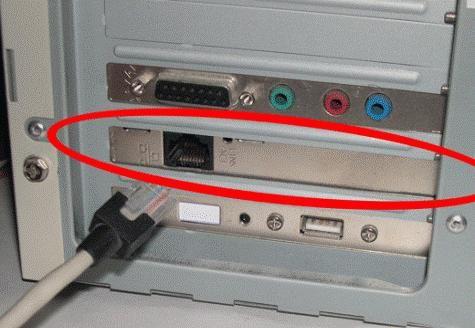 उसके बाद, आपको कंप्यूटर में इंटरनेट को कॉन्फ़िगर करने की आवश्यकता है। संचार सेवा प्रदाता और कनेक्शन तकनीक के आधार पर इनपुट पैरामीटर भिन्न होते हैं। प्रक्रिया का सार प्राधिकरण के साथ संबंध बनाना है। निम्नलिखित एक उदाहरण है कदम दर कदम कार्रवाईपीसी में . के साथ ऑपरेटिंग सिस्टमविंडोज 8. माइक्रोसॉफ्ट द्वारा समर्थित अन्य ऑपरेटिंग सिस्टम में, प्रक्रिया समान है।
उसके बाद, आपको कंप्यूटर में इंटरनेट को कॉन्फ़िगर करने की आवश्यकता है। संचार सेवा प्रदाता और कनेक्शन तकनीक के आधार पर इनपुट पैरामीटर भिन्न होते हैं। प्रक्रिया का सार प्राधिकरण के साथ संबंध बनाना है। निम्नलिखित एक उदाहरण है कदम दर कदम कार्रवाईपीसी में . के साथ ऑपरेटिंग सिस्टमविंडोज 8. माइक्रोसॉफ्ट द्वारा समर्थित अन्य ऑपरेटिंग सिस्टम में, प्रक्रिया समान है।
निम्नलिखित अनुक्रमिक चरणों को करना आवश्यक है:
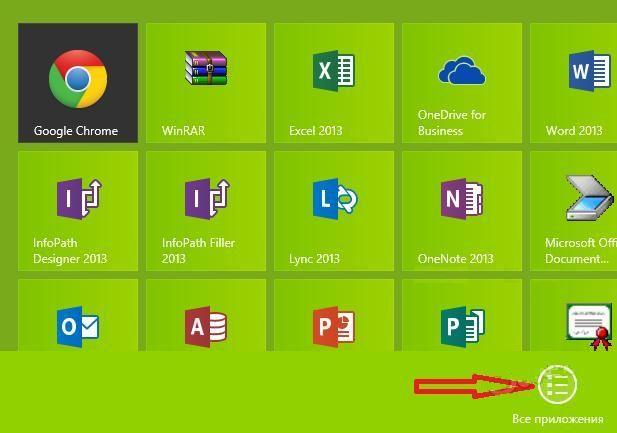
Windows XP के लिए, आप संक्षेप में निम्न श्रृंखला के रूप में क्रियाओं के समान एल्गोरिथम की कल्पना कर सकते हैं:
- शुरू;
- नेटवर्क कनेक्शन;
- एक नया कनेक्शन बनाएँ;
- नया कनेक्शन विज़ार्ड;
- इंटरनेट से कनेक्ट करें;
- मैन्युअल रूप से एक कनेक्शन स्थापित करें;
- उच्च गति कनेक्शन;
- इंटरनेट प्रदाता से पैरामीटर दर्ज करना।
विंडोज 7 के लिए:
- शुरू;
- कंट्रोल पैनल;
- नेटवर्क और इंटरनेट;
- नेटवर्क और साझा केंद्र;
- एक नया कनेक्शन या नेटवर्क स्थापित करना;
- इंटरनेट कनेक्शन;
- उच्च गति;
- सेवा प्रदाता से पैरामीटर दर्ज करना।
इंटरनेट से केबल कनेक्शन से जुड़े राउटर का उपयोग करना
यह घर या कार्यालय के लिए एक अधिक सुविधाजनक विकल्प है, क्योंकि यह आपको एक से अधिक पीसी से कनेक्ट करने की अनुमति देता है वैश्विक नेटवर्क, लेकिन एक ही समय में कई, जिससे एक स्थानीय नेटवर्क का निर्माण होता है। आज, किसी के पास अपार्टमेंट या कार्यालय में केवल एक कंप्यूटर होना दुर्लभ है।
 प्रदाता से केबल को राउटर के WAN पोर्ट में डालें। पैच कॉर्ड का उपयोग करके कंप्यूटर को लैन कनेक्टर के माध्यम से कनेक्ट करें। राउटर के निर्देश मैनुअल (आमतौर पर 192.168.1.1) में लिखे पते को दर्ज करके कंप्यूटर के ब्राउज़र में लॉन्च किए गए वेब इंटरफेस के माध्यम से प्रदाता के पैरामीटर दर्ज करें।
प्रदाता से केबल को राउटर के WAN पोर्ट में डालें। पैच कॉर्ड का उपयोग करके कंप्यूटर को लैन कनेक्टर के माध्यम से कनेक्ट करें। राउटर के निर्देश मैनुअल (आमतौर पर 192.168.1.1) में लिखे पते को दर्ज करके कंप्यूटर के ब्राउज़र में लॉन्च किए गए वेब इंटरफेस के माध्यम से प्रदाता के पैरामीटर दर्ज करें।
वाईफाई राउटर के माध्यम से
का उपयोग करते हुए बिन वायर का राऊटरचरण पिछले निर्देशों के समान होंगे, लेकिन आपको वाईफाई को कॉन्फ़िगर करने की भी आवश्यकता होगी। अगर कंप्यूटर में वाई-फाई अडैप्टर नहीं है, तो आपको इसे खरीदना और इंस्टॉल करना होगा।
 एक उदाहरण के रूप में विंडोज 8 का उपयोग करते हुए, वाई-फाई के माध्यम से कंप्यूटर को जोड़ने के लिए, आपको निम्न कार्य करने होंगे:
एक उदाहरण के रूप में विंडोज 8 का उपयोग करते हुए, वाई-फाई के माध्यम से कंप्यूटर को जोड़ने के लिए, आपको निम्न कार्य करने होंगे:
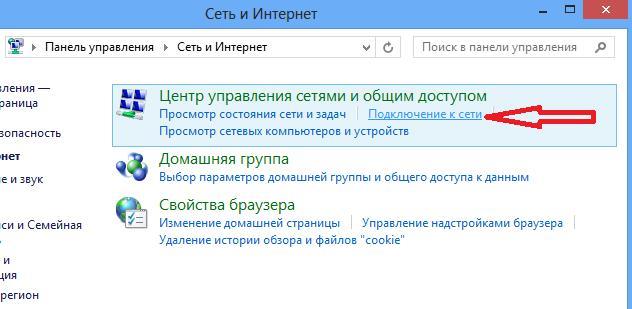
मोबाइल ऑपरेटर के नेटवर्क का उपयोग करना
अपेक्षाकृत धीमी गति से डेटा स्थानांतरण के बावजूद, यह विकल्प अपनी उच्च गतिशीलता के कारण उपयोगकर्ताओं के बीच बहुत लोकप्रिय है। कंप्यूटर के संबंधित पोर्ट में बस एक यूएसबी मॉडेम डालने के लिए पर्याप्त है, और सेटअप लगभग स्वचालित रूप से किया जाएगा, क्लाइंट को केवल सेटअप विज़ार्ड के निर्देशों का पालन करने की आवश्यकता होगी। 
0 995
आज हम इस मुद्दे से निपटेंगे कंप्यूटर या लैपटॉप पर इंटरनेट कैसे सेट करें. एक नियम के रूप में, इंटरनेट प्रदाता के एक कर्मचारी द्वारा उस समय कॉन्फ़िगर किया जाता है जब आप सेवाओं के प्रावधान के लिए उसके साथ एक समझौता करते हैं - आखिरकार, यह सही निकास है वर्ल्ड वाइड वेबइस सेवा के प्रदर्शन का एक संकेतक है। हालांकि, बाद में विंडोज़ को फिर से स्थापित करनाया एक नया कंप्यूटर खरीदना, इंटरनेट सेटिंग्स उड़ सकती हैं, और यहां हम पहले से ही एक दुविधा का सामना करेंगे - तकनीकी सहायता को कॉल करें या सब कुछ स्वयं करें। वास्तव में, यह कार्य बिल्कुल भी कठिन नहीं है, इसलिए इस लेख को अंत तक पढ़कर आप एक से अधिक बार पैसे बचा सकते हैं।
केबल के माध्यम से इंटरनेट कैसे सेट करें?
सबसे आम प्रकार का कनेक्शन केबल है - अंत में एक विशेष लैन कनेक्टर के साथ आपके अपार्टमेंट में एक तार खींचा जाता है, जिसे पीसी केस में नेटवर्क कार्ड में डाला जाता है। हालाँकि, प्रदाता के आधार पर, कई प्रकार के नेटवर्क कनेक्शन हैं। इंटरनेट को ठीक से कैसे स्थापित किया जाए और वर्ल्ड वाइड वेब से कनेक्शन कैसे होता है, यह उस अनुबंध की कागजी कार्रवाई में इंगित किया जाना चाहिए जो आपको कर्मचारी द्वारा पहली बार इंटरनेट की स्थापना के समय दिया गया था। उनमें से कई हैं - स्वचालित आईपी, स्थिर आईपी, पीपीपीओई, एल2टीपी, द्वारा फ़िल्टर किया गया मैक पता. आइए उन्हें क्रम में मानें।
खुद ब खुद
मैंने इस प्रकार को स्वचालित कहा, क्योंकि यदि प्रदाता आपको इस प्रकार का उपयोग करके जोड़ता है, तो आप भाग्यशाली हैं - आपको कुछ भी कॉन्फ़िगर करने की आवश्यकता नहीं है। इसके साथ, कंप्यूटर को "स्वयं से" नेटवर्क पर एक आईपी पता प्राप्त होता है - अर्थात, हम केवल एक ईथरनेट केबल प्लग करते हैं और इंटरनेट का उपयोग करते हैं। यदि यह काम नहीं करता है, तो सुनिश्चित करें कि सभी कॉन्फ़िगरेशन रीसेट हैं - ऐसा करने के लिए, "प्रारंभ> नियंत्रण कक्ष> नेटवर्क और इंटरनेट> नेटवर्क और साझाकरण केंद्र> नेटवर्क कनेक्शन प्रबंधित करें> एडेप्टर सेटिंग्स बदलें" पर राइट-क्लिक करें। "के माध्यम से कनेक्शन स्थानीय नेटवर्क" और "गुण> इंटरनेट प्रोटोकॉल संस्करण टीसीपी / आईपी v.4" पर जाएं। यहां सभी मानों को "स्वचालित" पर सेट किया जाना चाहिए, जैसा कि चित्र में है

प्राधिकरण के साथ
इस काफी सामान्य प्रकार में, या यों कहें कि, क्योंकि उनमें से दो हैं, आपको थोड़ा पसीना बहाना होगा और हैंडल के साथ एक कनेक्शन बनाना होगा और इंटरनेट कनेक्शन सेट करने के लिए अपना लॉगिन और पासवर्ड दर्ज करना होगा। यदि आप इंटरनेट में प्रवेश करने के लिए हर बार डेस्कटॉप आइकन पर क्लिक करते हैं, तो एक कनेक्शन विंडो खुलती है जिसमें आप बटन पर क्लिक करते हैं - यह आपका मामला है।

पीपीपीओई- प्रदाता के सर्वर से कनेक्शन केवल लॉगिन और पासवर्ड से होता है। यदि आपने अचानक विंडोज को फिर से इंस्टॉल किया है, तो बाहर निकलने की क्षमता को बहाल करने के लिए, निम्न कार्य करें:
1. "प्रारंभ> नियंत्रण कक्ष" पर जाएं
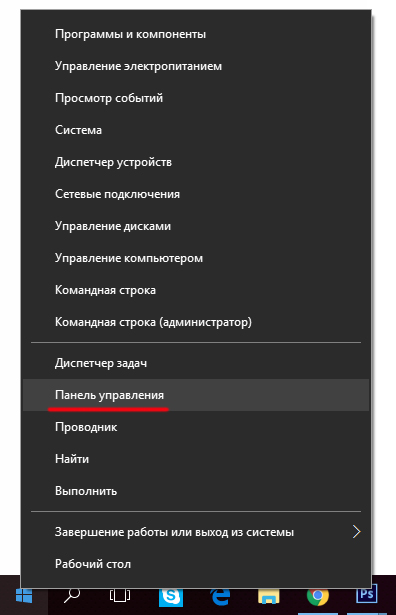
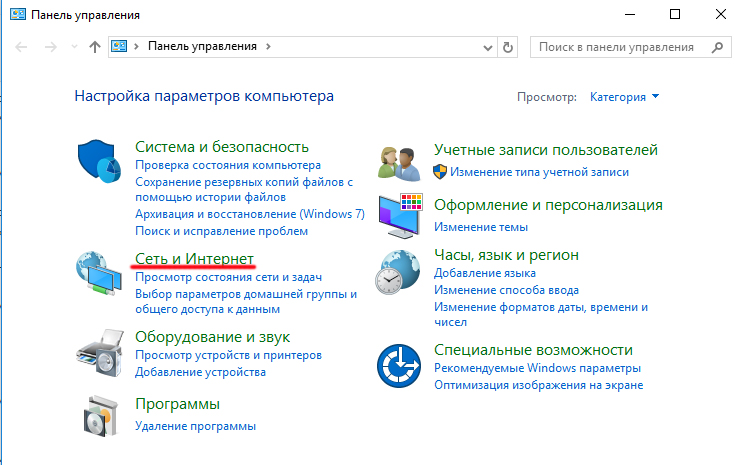
3. और "नेटवर्क और साझाकरण केंद्र" में

4. यहां कहीं पृष्ठ पर (विंडोज 7 के लिए बाएं कॉलम में या विंडोज 8 और 10 में मुख्य विंडो में) हम मेनू आइटम "कनेक्शन या नेटवर्क सेट करें" देखते हैं - उस पर क्लिक करें
![]()
5. यहां हम "कनेक्ट टू द इंटरनेट" का चयन करते हैं और "अगला" पर क्लिक करते हैं।
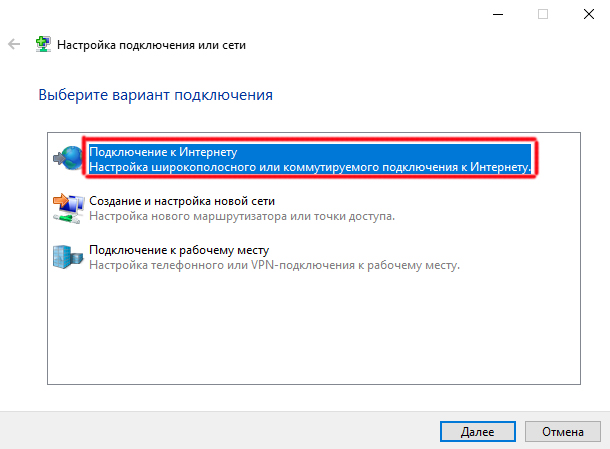
6. "हाई स्पीड (पीपीपीओई)" चुनें और आगे बढ़ें

7. प्रदाता द्वारा जारी किया गया लॉगिन और पासवर्ड दर्ज करें - वे आमतौर पर अनुबंध में निर्दिष्ट होते हैं।

8. उसके बाद, हम "नेटवर्क शेयरिंग सेंटर" पर लौटते हैं और मेनू में "एडेप्टर सेटिंग्स बदलें" लिंक ढूंढते हैं - हम इसके माध्यम से जाते हैं।
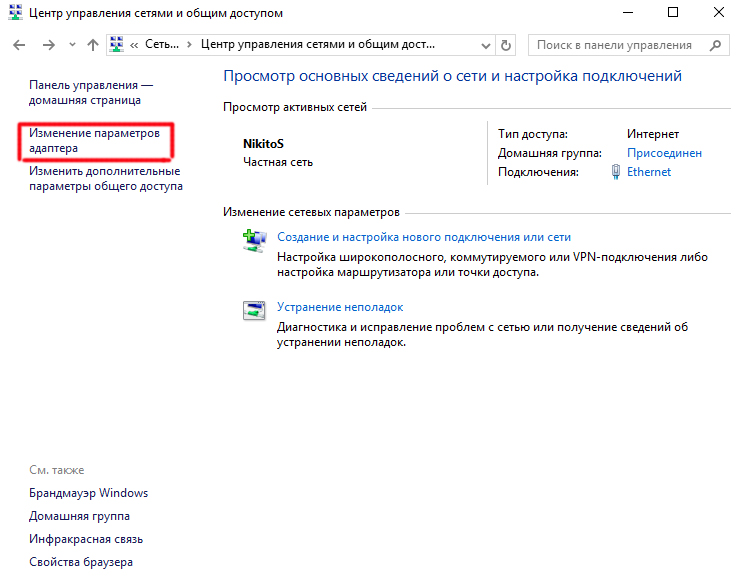
9. हम "हाई-स्पीड कनेक्शन" पाते हैं - अब यह "अक्षम" स्थिति में है।

10. उस पर डबल क्लिक करें, प्राधिकरण के लिए एक विंडो खुल जाएगी। "कनेक्ट" बटन पर क्लिक करें और आनंद लें! सुविधा के लिए, इस "हाई-स्पीड कनेक्शन" को माउस के साथ "डेस्कटॉप" पर खींचा जा सकता है, एक त्वरित लिंक के साथ एक आइकन बना सकता है।

एल2टीपी- प्राधिकरण के साथ एक अन्य प्रकार का इंटरनेट सेटअप। इसे सक्रिय करने के लिए, हम पिछली विधि की तरह ही सब कुछ करते हैं, चरण संख्या 4 तक, समावेशी।
5. पांचवें चरण में, "एक कार्यस्थल से कनेक्ट करें" चुनें
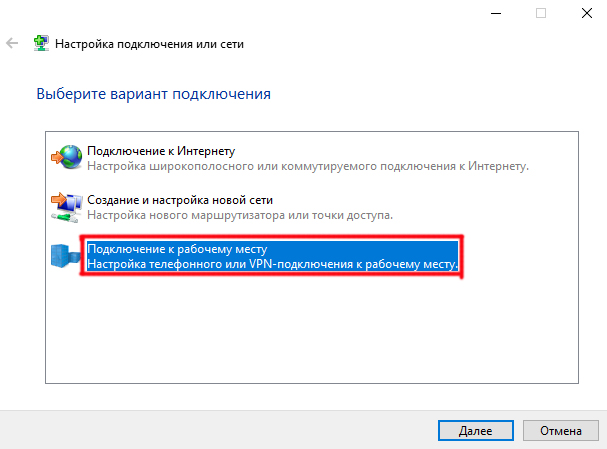
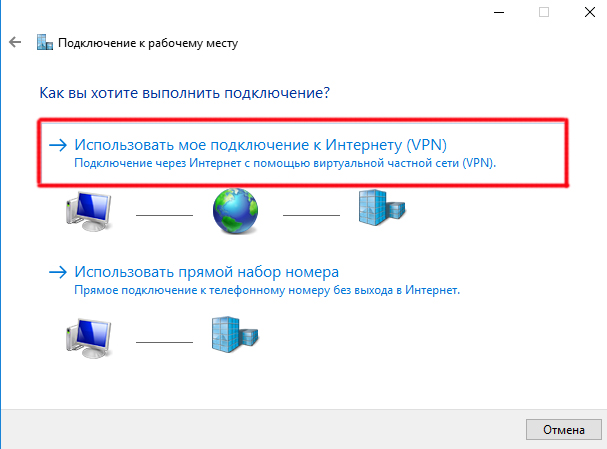
7. प्रदाता द्वारा प्रदान किया गया पता दर्ज करें
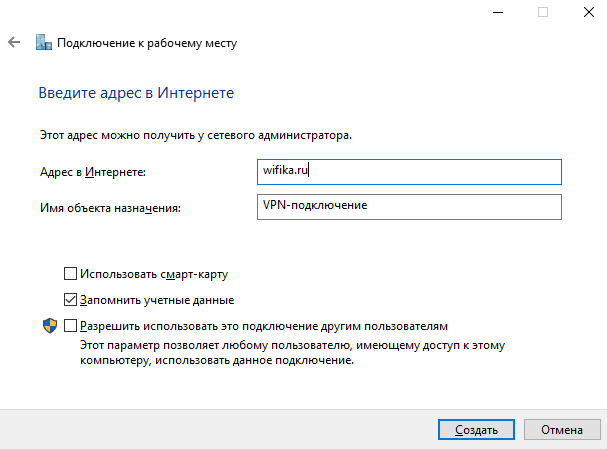
8. लॉगिन और पासवर्ड दोनों
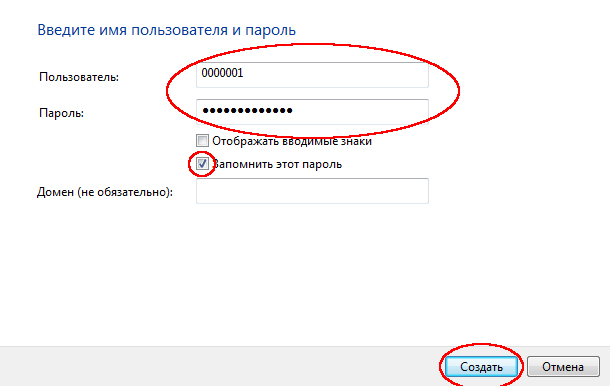
9. हम इंटरनेट सेटिंग्स को सहेजते हैं और "नेटवर्क सेंटर> एडेप्टर सेटिंग्स बदलें" पर लौटते हैं, जहां "वीपीएन कनेक्शन" दिखाई देना चाहिए।
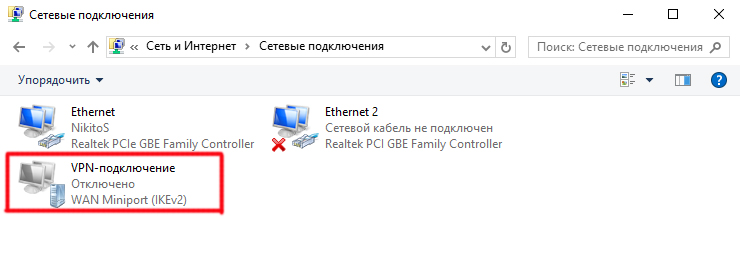
10. उस पर राइट क्लिक करें और प्रॉपर्टीज में जाएं।
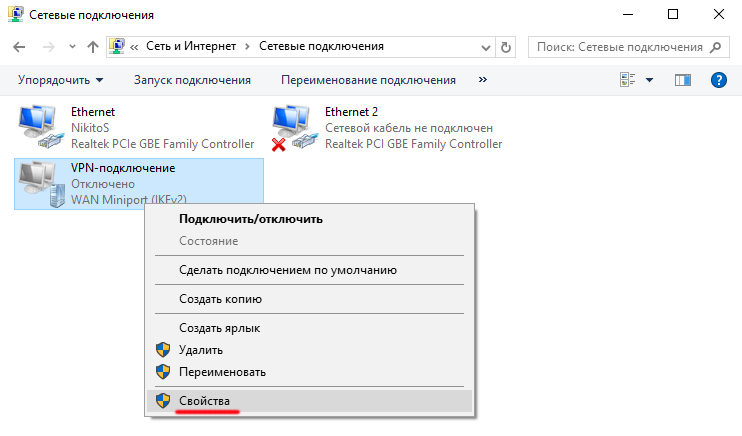
11. यहां, "पैरामीटर" और "सुरक्षा" टैब में, हम सेवा प्रदाता की आवश्यकताओं के अनुसार इंटरनेट सेटिंग्स सेट करते हैं - हम अनुबंध से सब कुछ भी लेते हैं, या तकनीकी सहायता कहते हैं।
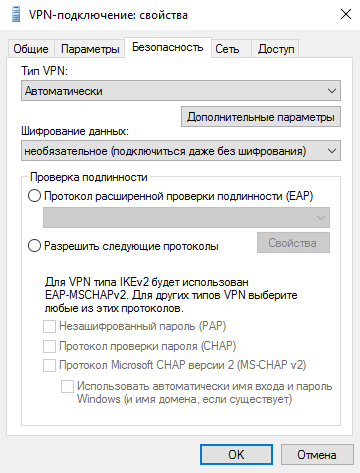
12. आसान पहुंच के लिए, आप इसे एक आइकन के रूप में डेस्कटॉप पर भी खींच सकते हैं। एक कनेक्शन के लिए, बाएं बटन के साथ बनाए गए कनेक्शन पर डबल-क्लिक करें।
स्थिर आईपी के साथ
अगला प्रकार आपको अपना लॉगिन और पासवर्ड दर्ज करने और हर बार कनेक्शन के लिए आइकन पर क्लिक करने के लिए नहीं कहेगा, लेकिन इसे प्रदाता के उपकरण से कनेक्ट करने के लिए आईपी पता सेटिंग्स की मैन्युअल प्रविष्टि की आवश्यकता होती है। सेटिंग्स के लिए, हम "प्रारंभ> नियंत्रण कक्ष> नेटवर्क और इंटरनेट> नेटवर्क और साझाकरण केंद्र> नेटवर्क कनेक्शन प्रबंधित करें> एडेप्टर सेटिंग्स बदलें" श्रृंखला के माध्यम से जाते हैं, "स्थानीय क्षेत्र कनेक्शन" पर राइट-क्लिक करें और "गुण> प्रोटोकॉल इंटरनेट" पर जाएं। संस्करण टीसीपी / आईपी v.4 ”।

और प्रदाता द्वारा प्रदान किए गए मानों को IP पता और DNS सर्वर फ़ील्ड में दर्ज करें।

अगर आपको इंटरनेट शेयरिंग से कनेक्ट करने, सेट करने या उपयोग करने में समस्या हो रही है विंडोज सिस्टम XP, तो यह लेख आपको यह पता लगाने में मदद करेगा कि कंप्यूटर या लैपटॉप के माध्यम से इंटरनेट कैसे कनेक्ट किया जाए। सार्वजनिक पहुंच का उपयोग तब किया जाता है जब आपने एक स्थानीय क्षेत्र नेटवर्क स्थापित किया है जो आपके इंटरनेट नेटवर्क तक पहुंचने के लिए एक कनेक्शन का उपयोग करता है। कनेक्शन साझाकरण सेट करने के लिए, आपको यह सुनिश्चित करने की आवश्यकता है कि सर्वर के पास आंतरिक नेटवर्क और अन्य कार्ड (या मॉडेम) से कनेक्शन स्थापित करने के लिए एक नेटवर्क कार्ड है ताकि आप इंटरनेट से कनेक्ट हो सकें।
इंटरनेट को कंप्यूटर से कैसे कनेक्ट करें, इस पर निर्देश
- सबसे पहले आपको सर्वर को कॉन्फ़िगर करने की आवश्यकता है। के माध्यम से आओ कारणप्रति सर्वर व्यवस्थापक या स्वामी। "प्रारंभ" बटन पर क्लिक करें, फिर "नियंत्रण कक्ष", "नेटवर्क और इंटरनेट कनेक्शन" टैब पर क्लिक करें, "नेटवर्क कनेक्शन" जांचें। उस कनेक्शन पर राइट-क्लिक करें जिसका उपयोग आप इंटरनेट एक्सेस करने के लिए करने जा रहे हैं। "गुण" टैब पर क्लिक करें, फिर "उन्नत", चेक करें " सामान्य पहुंचइंटरनेट कनेक्शन के लिए। अगला, सेटिंग में "अन्य नेटवर्क उपयोगकर्ताओं को इंटरनेट से कनेक्ट होने दें यह कंप्यूटर» विशेष चेकबॉक्स सेट करें। यदि आप उपयोग कर रहे हैं दूरस्थ पहुँच, "मांग पर कॉल सेट करें" बॉक्स चेक करें। ओके पर क्लिक करें, फिर हां पर क्लिक करें।
- हम क्लाइंट कंप्यूटर को कॉन्फ़िगर करना जारी रखते हैं। किसी कंप्यूटर को सार्वजनिक कनेक्शन के माध्यम से कनेक्ट करने के लिए, आपको अपनी आईपी सेटिंग्स की जांच करनी होगी नेटवर्क कार्डस्थानीय नेटवर्क, फिर क्लाइंट कंप्यूटर को कॉन्फ़िगर करें। अपनी आईपी सेटिंग्स की जांच करने के लिए, इन चरणों का पालन करें। अपने व्यवस्थापक या स्वामी खाते का उपयोग करके कंप्यूटर में लॉग इन करें। "प्रारंभ" बटन पर क्लिक करें, फिर "नियंत्रण कक्ष", "नेटवर्क और इंटरनेट कनेक्शन" टैब चुनें, फिर "नेटवर्क कनेक्शन" चुनें। "लोकल एरिया कनेक्शन" पर राइट-क्लिक करें, फिर "गुण" चुनें। "सामान्य" आइटम में, टैब ढूंढें - "इंटरनेट प्रोटोकॉल (टीसीपी / आईपी)", यह "इस कनेक्शन द्वारा उपयोग किए जाने वाले घटक" टैब में है। "गुण" बटन पर क्लिक करें, फिर "स्वचालित रूप से एक आईपी पता प्राप्त करें" टैब की जांच करें।
- जब आप सार्वजनिक पहुँच के माध्यम से कनेक्ट करते हैं तो आने वाली किसी भी समस्या का निवारण करें। यह इस तथ्य के कारण हो सकता है कि एक्सेस का उपयोग करते समय, आपका इंटरनेट कनेक्शन आमतौर पर नेटवर्क को आईपी एड्रेस 192.168.0.1 असाइन करता है। इन पतों के बीच विरोध को समाप्त करने के लिए, अपने घरेलू कंप्यूटरों को गतिशील रूप से IP पता प्राप्त करने के लिए कॉन्फ़िगर करें, या प्रत्येक को अपना विशिष्ट IP असाइन करें। बहुत बार, प्रदाता विशेष रूप से उपयोगकर्ता के लिए शर्तें बनाते हैं जिसके तहत उन्हें अधिकतम सेवाओं का उपयोग करना पड़ता है। उदाहरण के लिए, यदि आपके घर में दो या दो से अधिक कंप्यूटर हैं, तो आपको प्रत्येक से अलग-अलग इंटरनेट कनेक्ट करने की पेशकश की जा सकती है। और हां, आपको अपनी पहुंच के प्रत्येक बिंदु के लिए भुगतान करना होगा। लागत अधिक है और उचित नहीं है। लेकिन सौभाग्य से, आपके कई कंप्यूटरों को इंटरनेट से जोड़ने के लिए सबसे सस्ते और सबसे उचित विकल्प हैं। हमारे अन्य लेख पढ़ें
एक लैपटॉप लंबे समय से एक लक्जरी नहीं रहा है - यह काम, आराम और मनोरंजन का एक उपकरण है। कई लोग पहले ही इसकी सराहना कर चुके हैं और इसके प्यार में पड़ गए हैं अद्भुत उपकरण, कुछ के लिए यह डेस्कटॉप पीसी के लिए एक पूर्ण प्रतिस्थापन बन गया है।
यदि आप एक लैपटॉप को इंटरनेट से कनेक्ट करते हैं, तो यह अपनी क्षमता को और भी अधिक प्रकट करने में सक्षम होगा। और यह प्रसन्न करता है। आज हम कई विकल्पों को देखेंगे "लैपटॉप को इंटरनेट से कैसे कनेक्ट करें।" तैयार? चलो शुरू करो।
विकल्प 1. वाई-फाई का उपयोग करके लैपटॉप को इंटरनेट से कैसे कनेक्ट करें।
यह सबसे में से एक है आसान तरीकेसम्बन्ध। अधिकांश आधुनिक लैपटॉप वाई-फाई मॉड्यूल से लैस हैं। यदि आप सीमा में हैं वाईफाई नेटवर्क- कनेक्शन निम्नलिखित तरीके से किया जा सकता है:
- लैपटॉप पर वाई-फाई मॉड्यूल चालू करें;
- हम स्टार्ट / कनेक्शन जाते हैं, वायरलेस नेटवर्क कनेक्शन ढूंढते हैं और क्लिक करते हैं;
- उस नेटवर्क का चयन करें जिससे हम कनेक्ट करना चाहते हैं;
- चयनित नेटवर्क पर डबल क्लिक करें - और हम जुड़े हुए हैं। यदि नेटवर्क सुरक्षित है, तो आपको एक पासवर्ड दर्ज करना होगा (नेटवर्क व्यवस्थापक/स्वामी से जांच लें);
- जब आप एक कनेक्शन स्थापित करते हैं, तो आपको इंटरनेट तक पूर्ण पहुंच प्राप्त होती है।
यदि कोई वाई-फाई मॉड्यूल नहीं है, तो एक यूएसबी वाई-फाई लघु मॉड्यूल खरीदना और स्थापित करना संभव है जो लैपटॉप पर लापता / गैर-काम करने वाले उपकरणों के लिए एक पूर्ण प्रतिस्थापन बन सकता है।
विकल्प 2. यूएसबी मॉडम* का उपयोग करके लैपटॉप को इंटरनेट से कैसे कनेक्ट करें।
अब वे "लोकप्रिय प्रेम" का आनंद लेते हैं यूएसबी मोडेमजिससे आप इंटरनेट एक्सेस कर सकते हैं। यह एक्सेस विकल्प दिलचस्प है यदि इसमें अच्छा कवरेज और पर्याप्त मूल्य हैं टैरिफ योजना. अगर वांछित है, तो आप प्रदाता ढूंढ सकते हैं जो प्रदान करते हैं मोबाइल इंटरनेट 3जी मॉडम के साथ पूरा करें। उपकरण और सेवा प्रदाता के आधार पर, कनेक्शन प्रक्रिया भिन्न हो सकती है।
कुछ मामलों में, प्रदाता अपने सेवा केंद्र में मुफ्त में एक कनेक्शन स्थापित करते हैं, कभी-कभी आप विशेष प्रोग्राम पा सकते हैं जो स्वचालित रूप से हार्डवेयर ड्राइवर स्थापित करते हैं, एक कनेक्शन बनाते हैं और इंटरनेट एक्सेस सेटिंग्स को कॉन्फ़िगर करते हैं। यह संभव है कि आपको USB मॉडेम को स्वयं कनेक्ट और कॉन्फ़िगर करना होगा। यह आमतौर पर कैसे होता है:
- हम USB मॉडेम में सिम कार्ड डालते हैं;
- यूएसबी मॉडम को इसमें डालें यूएसबी पोर्टलैपटॉप पर;
- सिस्टम एक नए उपकरण का पता लगाएगा (स्थापना प्रक्रिया के दौरान, आपको एक भाषा का चयन करने की आवश्यकता है);
- हम लाइसेंस समझौते और कार्यक्रम की स्थापना साइट से सहमत हैं;
- स्थापना पूर्ण होने के बाद, "समाप्त करें" पर क्लिक करें;
- कार्यक्रम अपने आप शुरू हो जाएगा। यदि नहीं, तो हम मैनुअल मोड में शुरू करते हैं और पिन कोड (सिम कार्ड के लिए कार्ड पर लिखा) दर्ज करते हैं;
- कार्यक्रम जाने के लिए तैयार है। "इससे कनेक्ट करें ..." पर क्लिक करें। कनेक्शन बनाने के बाद हम इंटरनेट का उपयोग कर सकते हैं।
* उपयोग किए गए उपकरण और प्रदाता (सेवा प्रदाता) के आधार पर कनेक्शन आरेख भिन्न हो सकता है।
विकल्प 3. नेटवर्क कार्ड का उपयोग करके केबल के माध्यम से लैपटॉप को इंटरनेट से कैसे कनेक्ट करें*।
आइए कल्पना करें कि ग्राहकों को जोड़ने में शामिल स्वामी आपके पास पहले ही आ चुके हैं। उन्होंने केबल चलाया, कनेक्टिविटी के लिए जाँच की, और केबल को नेटवर्क कार्ड स्लॉट में प्लग किया। यह केवल कॉन्फ़िगर करने के लिए बनी हुई है:
- स्टार्ट मेन्यू पर जाएं, फिर कंट्रोल पैनल चुनें;
- हम पाते हैं और वहां क्लिक करते हैं आपको स्थानीय क्षेत्र कनेक्शन का चयन करने की आवश्यकता है और बाईं माउस बटन के साथ उस पर डबल-क्लिक करें;
- फिर गुण चुनें और क्लिक करें, सूची में हमें टीसीपी / आईपी प्रोटोकॉल की आवश्यकता है, फिर गुण पर फिर से क्लिक करें;
- आखिर हम अपनी मंजिल पर पहुंच ही गए। यदि प्रदाता प्रदान करता है स्वचालित सेटिंग्स- आईपी और डीएनएस सर्वर के लिए "स्वचालित रूप से प्राप्त करें" चुनें। OK बटन दबाने से नेटवर्क कार्ड सेटिंग्स पूरी हो जाएंगी। सभी सेटिंग्स पूर्ण हैं। इंटरनेट की दुनिया में आपका स्वागत है।
- **यदि प्रदाता स्वचालित सेटिंग्स प्रदान नहीं करता है, तो "निम्नलिखित आईपी का उपयोग करें" का चयन करें और मैन्युअल रूप से आईपी, मास्क और डिफ़ॉल्ट गेटवे में "ड्राइव करें"।
- अगला कदम DNS सर्वर के लिए प्राथमिक और वैकल्पिक पते सेट करना है;
- OK पर क्लिक करने के बाद की गई सेटिंग्स फिक्स हो जाती हैं। लैपटॉप चालू होने पर इंटरनेट कनेक्शन अपने आप स्थापित हो जाएगा।
*सेवा प्रदाता के आधार पर, सेटिंग्स का विवरण भिन्न हो सकता है।
** नेटवर्क कार्ड सेटिंग्स के लिए आवश्यक डेटा के लिए कृपया अपने आईएसपी (सेवा प्रदाता) से संपर्क करें।
कनेक्शन सेटिंग्स की प्रतीत होने वाली जटिलता पर ध्यान न दें। कम से कम एक बार सेटिंग करने के बाद, सब कुछ ठीक हो जाएगा। कई परीक्षण कनेक्शनों के बाद, आप न केवल अपने लिए, बल्कि अपने सभी "तकनीकी रूप से निराश" दोस्तों के लिए भी आसानी से इंटरनेट एक्सेस सेट कर सकते हैं। बधाई हो: अब आप मुश्किल सवाल के तीन जवाब जानते हैं "लैपटॉप को इंटरनेट से कैसे जोड़ा जाए।"


 ट्रांजिस्टर MP39, MP40, MP41, MP42 MP39 ट्रांजिस्टर पैरामीटर
ट्रांजिस्टर MP39, MP40, MP41, MP42 MP39 ट्रांजिस्टर पैरामीटर अपने हाथों से आर्डिनो और माइक्रोकंट्रोलर पर घर का बना डिजिटल ऑसिलोस्कोप घर का बना ऑसिलोस्कोप और मुद्रित सर्किट बोर्ड
अपने हाथों से आर्डिनो और माइक्रोकंट्रोलर पर घर का बना डिजिटल ऑसिलोस्कोप घर का बना ऑसिलोस्कोप और मुद्रित सर्किट बोर्ड microcircuits पर नियंत्रण इकाई से लोड को कैसे कनेक्ट करें to125 12 5 . के लिए योजनाएँ
microcircuits पर नियंत्रण इकाई से लोड को कैसे कनेक्ट करें to125 12 5 . के लिए योजनाएँ पुराना RIAA तुल्यकारक रिया की आवृत्ति प्रतिक्रिया को हटा रहा है
पुराना RIAA तुल्यकारक रिया की आवृत्ति प्रतिक्रिया को हटा रहा है